
** 2021.11.22 추가
Photos가 나온지 얼마 안되다보니 계속해서 업데이트가 이뤄지는 중이다. 이때까지는 앨범이 만든 순서대로 정렬되어서 마음에 안 들었는데 (앨범 안에 있는 사진 날짜순으로 정렬되면 좋겠다 싶었는데..) 이번에 업데이트되면서 앨범 생성 일자 기준으로 정렬할 수도 있고, 앨범 안 사진 날짜 기준으로 정렬할 수도 있다. 이름별로도 가능하다. 뭔가 부족한 기능에 대해서 계속 업데이트가 이루어지고 있으니, 앞으로 더욱 더 기대해봐도 좋을 듯 하다.
DSM이 7.0으로 업데이트되면서 기존에 있던 Photo station과 Moments가 하나로 통합되었다.
솔직히 이것 때문에 시놀로지를 샀다고 해도 과언이 아닐 정도로완성도 있게 출시되어서, 나스 가격은 비쌌지만 만족 중
사기 전에 Photos에서 어떤 구조인가 인터넷을 뒤졌는데 내가 알고싶어 하던 부분은 두루뭉실하게 표현된 곳이 많아서, 내가 알아볼 때 찾아봤던 부분을 중점으로 쓰려 한다.
본인은 총 4가지 분류로 사진을 관리하고 있다.
필자는 아직 학식이라 여기서 말하는 가족은 필자의 부모님과 형제자매이다.
- 가족 사진
- 내 개인 사진
- 조부모님 및 외가 친척들과의 사진
- 엄마 개인 사진
기존에도 구글 에듀 계정이 있어서 사진을 다 넣는데는 무리가 없었지만, 구글 포토에서는 한 계정에서는 위와 같이 구분할 수 없었다.
어쩔 수 없이 제일 용량이 많은 내 개인 사진 (500GB 가량..) 을 내 에듀 계정에 올리고 나머지들은 15GB 이하라 구글 계정을 새로 하나씩 파서 업로드했었는데, 15GB이 올라가면 또 유료 결제를 필요로 하는 등 불편했다.
시놀로지 포토에서 내가 느낀 제일 큰 강점은
- 가족들마다 계정을 하나씩 만들어서 운영할 수 있다
-> 구글 포토로 치면 구글 계정을 무제한으로 내가 만들 수 있는 것 - 특정 가족 (계정들) 에게 일괄적으로 공유해야 하는 폴더를 만들 수 있다.
** 예를 들면, 우리 가족 사진은 내 계정, 형 계정, 아빠 계정, 엄마 계정에 모두 떠야 한다. 구글 포토에서는 이렇게 하기 위해서 모든 계정에 똑같은 사진을 재업로드하거나, 전체 사진을 앨범 하나로 묶어서 공유하는 수밖에 없었다
** 시놀로지 포토에서는 한 개의 공유 폴더를 제공하여, 내가 허용한 사용자들은 자신들의 공간과 분리된 곳에서 해당 폴더의 사진을 모두 접근할 수 있다.
** 다만, 이 공유 폴더는 하나밖에 지정하지 못한다. - 구글 포토처럼 전용 어플이 존재함
** 구글 포토처럼 휴대폰에 새로운 사진이 추가되면 자동 업로드가 가능하다
** 각 가족 구성원들에게 모두 다른 구글 계정을 발급받아서 자동 업로드 할 경우 이 파일들을 받기 위해서는 모든 계정에 일일히 한번씩 로그인하면서 받아와야 하는데, 시놀로지의 경우 관리자 계정으로 들어가서 한번에 받을 수 있다. - 구글 포토와 같이 얼굴 인식 기능/GPS 태그로 장소 구분, 앨범 기능이 존재
** 구글 포토보다는 아무래도 인식률이 좀 떨어진다
** 앨범 같은 경우 구글 포토에서는 앨범에 있는 사진 중 제일 최근에 있는 사진 기준으로 앨범들이 정렬되는데, 시놀로지는 무조건 앨범 만든 시점 기준. 고쳐주면 좋겠다
Photos로 합쳐지면서 기존 Photo station과 Moments 의 경로와는 다른 경로를 사용한다.
개인 사진들은
homes/(사용자 이름)/Photos
위에서 말한 자동 업로드의 경우
homes/(사용자 이름)/Photos/MobileBackup
공용 파일의 경우
photo/PhotoLibrary 이다.
이 폴더에 사진을 넣으면, 밑에서 권한을 설정해 준 사용자들에게는 일괄적으로 뜬다.
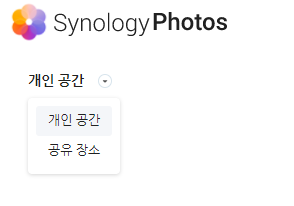
웹에서 보면 이렇게 개인 공간과 공유 장소가 구분되어서 뜬다.
여기서 공유 장소가 photo/PhotoLibrary 에 있는 사진들이다.
원하는 특정 계정들에게만 이 공유 장소에 접근할 권한을 주려면
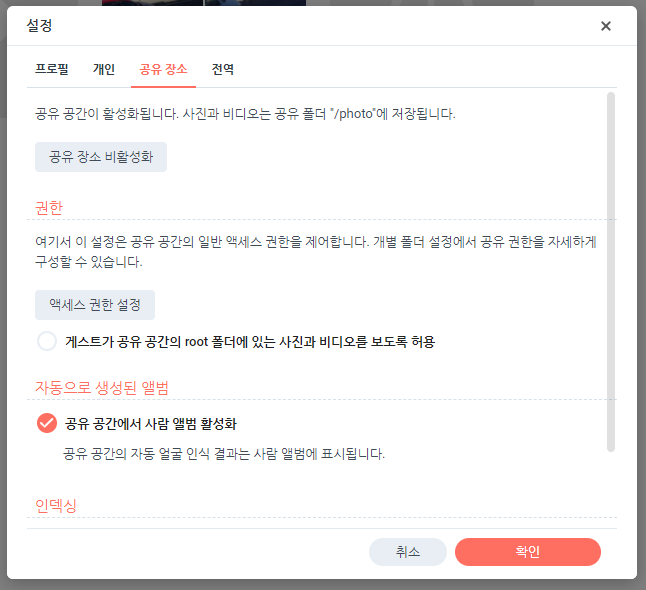
관리자 계정으로 로그인 한 후,
시놀로지 포토 -> 계정 클릭 -> 설정 클릭 -> 공유 장소 클릭하면 위와 같이 공유 장소 액세스 권한 설정할 수 있다.
보는 것도 타임라인 식으로 볼 지 폴더별로 볼 지 결정할 수 있다.
슬라이드 기능도 웹/안드로이드 어플 모두 지원하니,
집에서 디지털 액자로 사용하려고 하는 경우에도 유용하게 사용할 수 있을 듯 하다.
** 슬라이드 쇼 인터벌이나 폴더를 지정하는 건 아직 안 되는 것 같다.
DS220+를 18만원에 업어왔더니 이렇게 유용하게 쓸 줄이야..
1 Global Tamoxifen Citrate Sales, Revenue and Growth Rate 2020 2026 13 paxil or priligy 2010; Lai et al